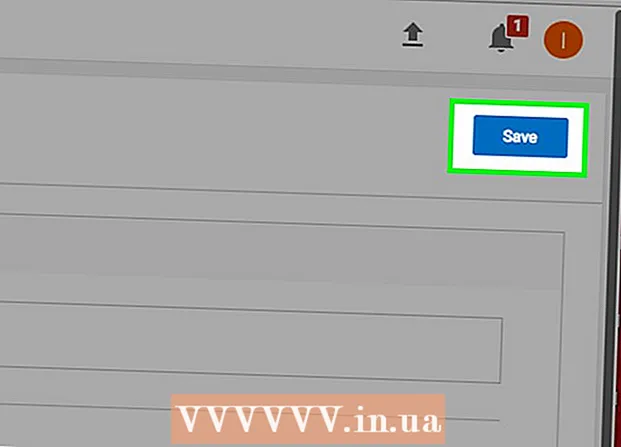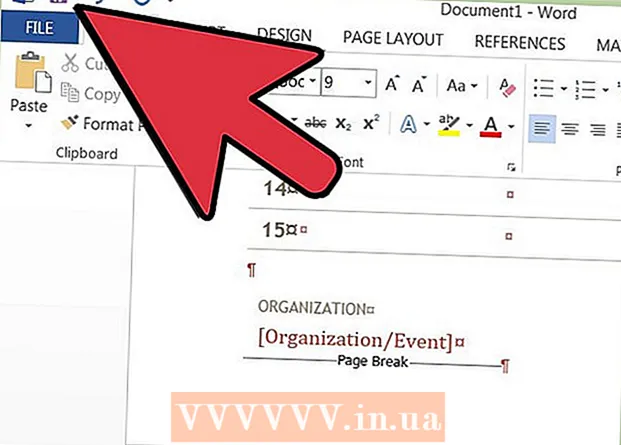Συγγραφέας:
Louise Ward
Ημερομηνία Δημιουργίας:
12 Φεβρουάριος 2021
Ημερομηνία Ενημέρωσης:
1 Ιούλιος 2024

Περιεχόμενο
Αυτό το άρθρο σας δείχνει πώς να συγχωνεύσετε πολλά αρχεία κειμένου σε ένα νέο αρχείο χρησιμοποιώντας τη γραμμή εντολών των Windows. Ο απλούστερος τρόπος για να γίνει αυτό είναι να αποθηκεύσετε ολόκληρο το αρχείο για συγχώνευση σε έναν κατάλογο και να χρησιμοποιήσετε την εντολή συγχώνευσης από αυτόν τον κατάλογο.
Βήματα
και επιλέξτε Εξερεύνηση αρχείων. Το μενού Έναρξη εμφανίζεται στην κάτω δεξιά γωνία της οθόνης. Πρέπει να αποθηκεύσετε το αρχείο στον ίδιο φάκελο για να είναι πιο εύκολη η λειτουργία της γραμμής εντολών. Εάν τα αρχεία είναι αποθηκευμένα σε περισσότερους από έναν φακέλους, φροντίστε πρώτα να τα αντιγράψετε σε ξεχωριστό φάκελο.
Βεβαιωθείτε ότι όλο το κείμενο τελειώνει με μια κενή γραμμή (ή να διαχωρίσετε το κείμενο) για να ορίσετε τα όρια κάθε κομματιού περιεχομένου μετά τη συγχώνευση των κειμένων.
Ανοίξτε το φάκελο όπου αποθηκεύονται τα αρχεία κειμένου. Παρακαλώ πατήστε Αυτός ο υπολογιστής ή Υπολογιστή στη δεξιά πλευρά και, στη συνέχεια, βρείτε το φάκελο που περιέχει τα αρχεία κειμένου σας. Αφού ανοίξετε το φάκελο, θα δείτε τα αρχεία κειμένου να εμφανίζονται στο σωστό μέρος.

Πατήστε το πλήκτρο Ift Shift ενώ κάνετε δεξί κλικ στον κενό χώρο στο δεξί μέρος. Θα εμφανιστεί ένα μενού εδώ.
Κάντε κλικ Ανοίξτε το παράθυρο εντολών εδώ (Ανοίξτε τη γραμμή εντολών εδώ). Αυτό γίνεται για να ανοίξετε ένα παράθυρο γραμμής εντολών με τη διαδρομή προς τον τρέχοντα κατάλογο.- Εάν το Windows PowerShell είναι ενεργοποιημένο, θα πρέπει να κάνετε κλικ Ανοίξτε το παράθυρο PowerShell εδώ (Ανοίξτε το παράθυρο PowerShell εδώ).
Εισαγωγή αντιγραφή *. txt newfile.txt εισάγετε το παράθυρο γραμμής εντολών. Παρακαλώ αλλάξτε newfile.txt με το όνομα του αρχείου που θέλετε να δημιουργήσετε (π.χ. mergedfiles.txt).
Τύπος ↵ Εισαγάγετε για συγχώνευση αρχείων. Αυτό θα δημιουργήσει ένα νέο αρχείο που θα περιέχει το περιεχόμενο όλων των αρχείων κειμένου που είναι αποθηκευμένα στον τρέχοντα κατάλογο.
- Μόλις είστε ικανοποιημένοι με τα αποτελέσματα του νέου αρχείου, μπορείτε να διαγράψετε αρχεία που δεν χρειάζεστε πλέον.